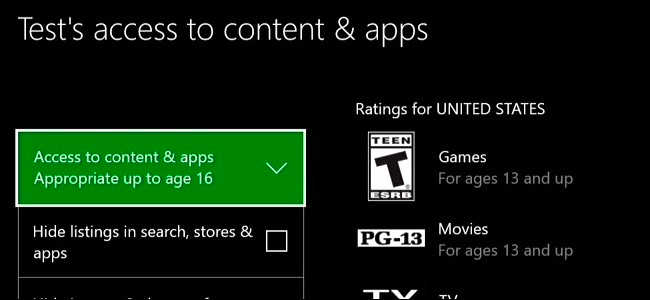
การควบคุมโดยผู้ปกครองช่วยให้คุณสามารถ จำกัด เด็กได้บัญชีบน Xbox One คุณสามารถ จำกัด การเข้าถึงเกมสื่อและแอพตามการจัดระดับอายุกรองเว็บและควบคุมความเป็นส่วนตัวออนไลน์และคุณสมบัติการแชท การทำงานนี้คล้ายกับการควบคุมโดยผู้ปกครองใน Windows 10
คุณลักษณะนี้อาศัยบุตรหลานของคุณแต่ละคนมีบัญชีของตนเอง ซึ่งแตกต่างจาก PlayStation 4 ตรงที่ไม่มีวิธีตั้งค่าการควบคุมโดยผู้ปกครองทั้งคอนโซล
Microsoft กำหนดบัญชีเด็กและบัญชีผู้ใหญ่อย่างไร
ที่เกี่ยวข้อง: วิธีเพิ่มและตรวจสอบบัญชีของเด็ก ๆ ใน Windows 10
โปรดทราบว่าบัญชี Microsoft จะได้รับการปฏิบัติเสมอเป็นบัญชีสำหรับผู้ใหญ่หากมีอายุ 18 ปีขึ้นไป (20 ปีในญี่ปุ่นและเกาหลีใต้) คุณจะไม่สามารถจัดการบัญชีได้หากผู้ใช้มีอายุ 18 ปี เมื่อบัญชีย่อยอายุครบ 18 ปีข้อ จำกัด ทั้งหมดจะถูกลบออกโดยอัตโนมัติและจะได้รับสิทธิ์เข้าถึงอย่างเต็มที่เพื่อจัดการบัญชีย่อยในครอบครัว
หากคุณต้องการอัปเดตและแก้ไขอายุในไฟล์คุณสามารถไปที่เว็บไซต์บัญชี Microsoft ลงชื่อเข้าใช้ด้วยบัญชีนั้นและไปที่ข้อมูลของคุณ> แก้ไขข้อมูลส่วนบุคคลของคุณ คุณสามารถเปลี่ยนอายุของบัญชีได้จากที่นี่

เพิ่มบัญชีเด็กหนึ่งบัญชีขึ้นไปในครอบครัวของคุณ
คุณจะต้องเพิ่มบัญชีแยกต่างหากสำหรับบุตรหลานไปยัง Xbox One ของคุณหากคุณยังไม่ได้ทำ กดปุ่ม Xbox ตรงกลางคอนโทรลเลอร์เพื่อไปที่แดชบอร์ดจากนั้นแตะซ้ายที่จอยสติ๊กหรือแป้นบังคับทิศทางเพื่อเปิดเมนู เลื่อนลงไปที่ไอคอนรูปเฟืองแล้วเลือก“ การตั้งค่าทั้งหมด” ด้วยปุ่ม A
ไปที่บัญชี> ครอบครัวบนหน้าจอการตั้งค่า

เลือก "เพิ่มในครอบครัว" เพื่อเพิ่มบัญชีของบุตรหลานในครอบครัวของคุณ

คุณจะเห็นรายการบัญชีที่เปิดใช้งานบน Xbox One ของคุณ หากเด็กมีบัญชีบน Xbox One อยู่แล้วให้เลือก มิฉะนั้นให้เลือก "เพิ่มใหม่"
เด็กควรลงชื่อเข้าใช้ด้วยตนเองบัญชี Microsoft ที่นี่ หากบุตรหลานยังไม่มีบัญชี Microsoft ของตนเองคุณสามารถเลือก“ รับบัญชีใหม่” และสร้างขึ้นใหม่ คุณยังสามารถสร้างบัญชี Microsoft ทางออนไลน์และลงชื่อเข้าใช้ได้ที่นี่

คุณจะเห็นข้อความ“ ขอให้ผู้ปกครองลงชื่อเข้าใช้”หน้าจอหากคุณลงชื่อเข้าใช้ด้วยบัญชีที่ยังไม่บรรลุนิติภาวะ เลือก“ ฉันเป็นผู้ใหญ่” จากนั้นคุณจะต้องเลือกบัญชีหลักและระบุรหัสผ่านเพื่อเพิ่มผู้ใช้ที่ยังไม่บรรลุนิติภาวะ

จากนั้นคุณจะต้องดำเนินการตั้งค่าบัญชีตามปกติหน้าจอ - นโยบายความเป็นส่วนตัวการลงชื่อเข้าใช้และการตั้งค่าความปลอดภัยการตั้งค่าส่วนบุคคลการตั้งค่า Kinect (หากคุณมี Kinect) และการตั้งค่า Xbox Live Gold คุณอาจต้องการล็อกโปรไฟล์ Xbox ของคุณด้วย PIN เพื่อความปลอดภัยมากขึ้น

หลังจากเพิ่มบัญชีแล้วคุณจะถูกถามว่าคุณต้องการเพิ่มบัญชีให้กับครอบครัวของคุณหรือไม่ เลือก "เพิ่มในครอบครัว"
นี่คือกลุ่มบัญชีครอบครัวเดียวกับที่แชร์กับพีซี Windows 10 คุณสามารถจัดการครอบครัวของคุณทางออนไลน์ได้เช่นกัน
ปรับแต่งการควบคุมโดยผู้ปกครองสำหรับบัญชีย่อยแต่ละบัญชี
บัญชีใด ๆ ที่คุณเพิ่มในครอบครัวของคุณจะปรากฏในการตั้งค่า> ครอบครัว เลือกบัญชีบนหน้าจอนี้เพื่อจัดการ
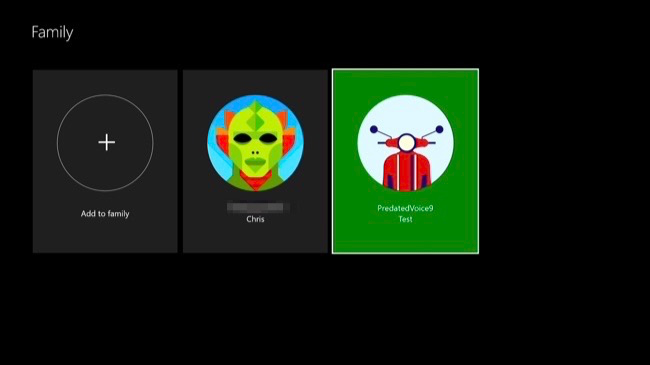
คุณจะเห็นการตั้งค่าหลายหมวดหมู่ที่นี่: ความเป็นส่วนตัวและความปลอดภัยออนไลน์การเข้าถึงเนื้อหาและการกรองเว็บ คุณยังสามารถเลือกที่จะลบบัญชีผู้ใช้ออกจาก Xbox One หรือกลุ่มครอบครัวได้จากที่นี่

หน้าจอ“ ความเป็นส่วนตัวและความปลอดภัยออนไลน์” ช่วยให้คุณเพื่อปรับแต่งความเป็นส่วนตัวและการตั้งค่าออนไลน์ คุณสามารถเลือกได้ทั้ง“ Child Defaults”“ Teen Defaults” หรือ“ Adult Defaults” คุณยังสามารถเลือก“ ดูรายละเอียดและปรับแต่ง” เพื่อปรับแต่งการตั้งค่าในรายละเอียดเพิ่มเติม
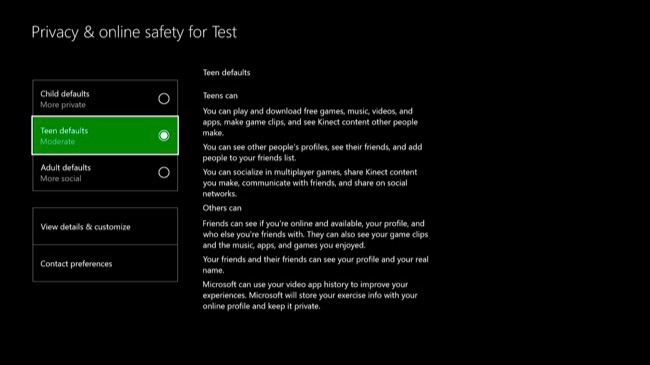
การตั้งค่าเหล่านี้ช่วยให้คุณสามารถควบคุมไฟล์การตั้งค่าความเป็นส่วนตัว. ตัวอย่างเช่นคุณสามารถควบคุมได้ว่าใครสามารถดูได้ว่าบัญชีนั้นออนไลน์อยู่จะดูอะไรหรือฟังอะไรโปรไฟล์ Xbox ประวัติเกมที่เล่นและแอปที่ใช้และวิดีโอที่บัญชีรับชม

หน้าจอ“ การเข้าถึงเนื้อหา” ช่วยให้คุณสามารถควบคุมเกมสื่อและแอพที่บัญชีสามารถเล่นได้ ซึ่งใช้การจัดประเภทเกมภาพยนตร์ทีวีเพลงและอายุแอป นอกจากนี้คุณยังสามารถซ่อนรูปภาพและการสาธิตของเกมที่มีการจัดอันดับสำหรับผู้ใหญ่ในร้านค้าและป้องกันไม่ให้ปรากฏเมื่อบัญชีผู้ใช้ค้นหา

หน้าจอ“ การกรองเว็บ” ช่วยให้คุณสามารถตั้งค่าได้คุณสมบัติการกรองเว็บ คุณสามารถเลือกปิด, เตือนสำหรับผู้ใหญ่, การสื่อสารขั้นพื้นฐาน, ความสนใจทั่วไป, ออกแบบมาสำหรับเด็กหรืออนุญาตเฉพาะรายการ ตัวเลือกเหล่านี้เรียกใช้ช่วงเสียงจากไม่มีการกรองทั้งหมดไปจนถึงอนุญาตเฉพาะไซต์ที่คุณเลือกเท่านั้น

หากบุตรหลานของคุณต้องการเข้าถึงเนื้อหาที่ถูก จำกัดในอนาคตหน้าจอ“ เลือกผู้ที่จะให้สิทธิ์” จะปรากฏขึ้น จากนั้นเด็กสามารถเลือกบัญชีผู้ปกครองของคุณเพื่อขอการเข้าถึง คุณจะต้องป้อนรหัสผ่านซึ่งแสดงว่าคุณได้ให้สิทธิ์เด็กในการเข้าถึงเนื้อหาที่ถูก จำกัด ตามปกติ








